Lecteurs vidéo & audio
- 1. Lecteurs vidéo +
- 2. Lecteurs audio+
- 3. Alternatives aux lecteurs vidéo/audio+
- 4. Lecteurs vidéo/audio pour Mobile +
Comment lire facilement un fichier AVI sur la PS4
Par Pierre Dubois • 2025-07-31 17:36:02 • Solutions prouvées
"Pourquoi ne puis-je pas lire des fichiers AVI sur une PS4 ? ---------Question de Quora
Comme vous le savez peut-être déjà, la PS4 peut lire des films sur la télévision. Mais quels sont les fichiers de films que vous pouvez lire sur la PS4 ? Il est évident qu'il y en a beaucoup, y compris des AVI. Cependant, PS4 AVI est assez limité en ce qui concerne le type de codecs audio et vidéo. C'est pourquoi vous devez bien choisir votre convertisseur AVI PS4. Lisez la suite pour connaître les différentes options qui s'offrent à vous !
- Partie 1. Puis-je lire des fichiers AVI sur la PS4 ?
- Partie 2. Meilleure solution pour convertir AVI en PS4 sur Windows/Mac
- Partie 3. Comment lire des fichiers AVI convertis sur la PS4 ?
- Partie 4. Autres 3 convertisseurs vidéo AVI vers PS4 à connaître
Partie 1. Puis-je lire des fichiers AVI sur la PS4 ?
La PS4 peut-elle donc lire des fichiers AVI sans problème ? Comme indiqué, la PS4 peut lire des vidéos AVI, mais avec des codecs vidéo et audio spécifiques. Les codecs vidéo AVI pris en charge sont MPEG-4 ASP et /MPEG-4 AVC High Profile Level 4.2. En ce qui concerne les codecs audio AVI, il prend en charge les MP3, AC3 (Digital Dolby) et AAC-LC. Les autres formats vidéo pris en charge sont MP4, MKV, MPEG-2, MTS et M2TS.
Partie 2. Meilleure solution pour convertir AVI en PS4 sur Windows/Mac
Avec Wondershare UniConverter, les utilisateurs peuvent convertir n'importe quel format vidéo en formats compatibles avec les consoles de jeu comme PS3, PS4, PS Vita, Xbox One, et bien d'autres. Vous pouvez télécharger des fichiers AVI, MTS, MP4, WebM, DV, VOB, MOV et d'autres formats vidéo. Pour faire ressortir vos vidéos, les utilisateurs peuvent les découper, les recadrer, les compresser, ajouter des sous-titres, appliquer des effets vidéo, etc.
Wondershare UniConverter - Meilleur convertisseur AVI pour PS4
Wondershare UniConverter - Meilleur convertisseur vidéo pour Mac/Windows
-
Il prend en charge la conversion de plus de 1000 formats de fichiers, y compris AVI, MP4, MOV, FLV, etc.
-
Les utilisateurs peuvent convertir des AVI directement vers des formats PS4, PS5, PS Vita, Xbox One, Xbox 360 et d'autres formats prêts à l'emploi.
-
Il permet aux utilisateurs d'éditer des vidéos en les recadrant, en les coupant, en ajoutant des effets vidéo, en appliquant des sous-titres, etc.
-
Télécharge des vidéos à partir de plus de 10000 sites de partage de vidéos tels que Dailymotion, Vimeo, Likee, etc.
-
30x plus rapide que tout autre convertisseur, éditeur et téléchargeur vidéo.
-
C'est le meilleur convertisseur AVI PS4 pour Mac OS X 10.9+ et Win 10/8/7.
Une procédure étape par étape pour convertir AVI vers PS4 en utilisant Wondershare UniConverter :
Etape 1Téléchargez la vidéo AVI.
Installez et exécutez Wondershare UniConverter, puis cliquez sur la fonction Convertisseur vidéo dans le volet gauche. Glissez-déposez la vidéo AVI sur le convertisseur ou cliquez sur + Ajouetr fichier pour ouvrir vos dossiers locaux et télécharger le fichier AVI.
![]()
Etape 2Modifier la vidéo (facultatif)
Les icônes Découpage, Recadrage et Effet apparaissent sur la vignette téléchargée. Pour couper votre fichier vidéo, cliquez sur le bouton Découpage, puis faites glisser les poignées pour définir une nouvelle durée. Cliquez sur les icônes Recadrage ou Effet pour recadrer, faire pivoter, retourner, modifier le niveau de volume, appliquer des filigranes, ajouter des sous-titres, etc.
![]()
Etape 3Choisissez PS4 comme format cible et convertissez la vidéo.
Commencez par choisir une destination de dossier dans la section Emplacement du fichier. Ensuite, ouvrez le menu Format de sortie, puis cliquez sur l'onglet Périphérique. Faites défiler la liste disponible et choisissezJeu avant de sélectionner PS4. Pour résumer, cliquez sur Tout démarrer. Wondershare UniConverter va maintenant commencer à convertir AVI vers PS4 rapidement et avec une qualité sans perte.
![]()
Partie 3. Comment lire des fichiers AVI convertis sur la PS4 ?
Après avoir converti votre fichier AVI pour la PS4, il est maintenant temps d'apprendre à le lire sur votre console PS4. Mais avant cela, utilisez votre ordinateur pour formater votre fichier USB selon le système exFAT ou FAT32. C'est parce que PS4 ne peut pas lire NTFS. Ne vous contentez pas non plus de déposer votre fichier vidéo sur la clé USB, car la PS4 ne lit que les vidéos sauvegardées dans un dossier. Pour les fichiers audio, veillez à créer un dossier "Musique".
Après avoir satisfait aux exigences ci-dessus, procédez comme suit :
Etape 1. Insérez la clé USB dans le port USB de votre PS4, puis lancez l'application Media Player. Votre USB apparaîtra comme l'une des options.
Etape 2. Après avoir lancé l'application Media Player, sélectionnez la clé USB, puis naviguez jusqu'au dossier dans lequel vous avez enregistré la vidéo.
Etape 3. Lisez maintenant la vidéo et profitez de l'expérience de lecture. Les touches R2 et L2 permettent d'avancer ou de reculer rapidement dans la lecture. Vous pouvez également cliquer sur le bouton Options pour lancer le panneau de contrôle de la lecture.
Partie 4. Autres 3 convertisseurs vidéo AVI vers PS4 à connaître
Terminons cette revue en discutant d'autres excellents convertisseurs AVI PS4 pour Mac et Windows.
1. EaseFab
EaseFab est sans aucun doute une excellente application de conversion vidéo. Il est facile à utiliser et vous permet de regarder et d'éditer des fichiers vidéo sans effort. Il prend en charge plus de 250 formats de fichiers, y compris les Blu-ray et les DVD. Outre la conversion de vidéos, les utilisateurs peuvent également recadrer, fusionner, compresser, ajouter des sous-titres, appliquer des effets visuels, etc. Mieux encore, il est assorti d'une garantie de remboursement de 90 jours.
Avantages
- Il prend en charge plusieurs formats de fichiers.
- Excellentes capacités de montage vidéo.
Inconvénients
- Pas de version macOS.
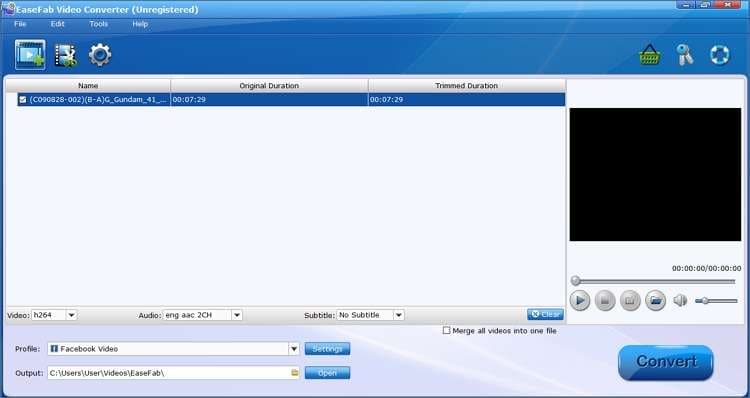
2. Pavtube iMedia Converter
Si vous êtes un utilisateur Mac, optez pour cette solution Blu-ray, DVD, audio et vidéo 4K. Avec Pavtube iMedia Converter, vous pouvez convertir des formats de médias uniques comme DV, DVCPRO, AIC, XAVC, Apple ProRes, et plus encore. Comme prévu, il prend en charge plusieurs options optimisées pour les consoles de jeux, Android, iPhone, iPad, Smart TV, etc. De plus, les utilisateurs peuvent réaliser des vidéos 3D à partir de ressources 2D/3D.
Avantages
- Il offre une plateforme multifonctionnelle.
- Simple d'utilisation.
Inconvénients
- Uniquement pour les ordinateurs Mac.
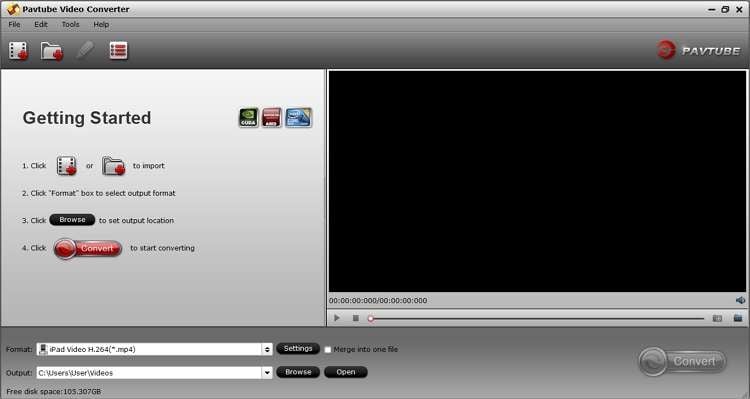
3. Wonderfox HD Video Converter Factory
Le troisième et dernier convertisseur vidéo à utiliser est Wonderfox Video Converter Factory. Cette application populaire prend en charge plus de 500 formats de fichiers, dont HD AVI, MP4, FLV, MOV, DV, etc. Il permet également d'optimiser les formats pour iPhone, iPad, PlayStation, Blackberry, etc. Par ailleurs, Wonderfox permet d'effectuer des conversions par lots.
Avantages
- Prise en charge de plus de 500 formats de fichiers.
- Large gamme de formats prêts à l'emploi.
Inconvénients
- Uniquement pour Windows PC.
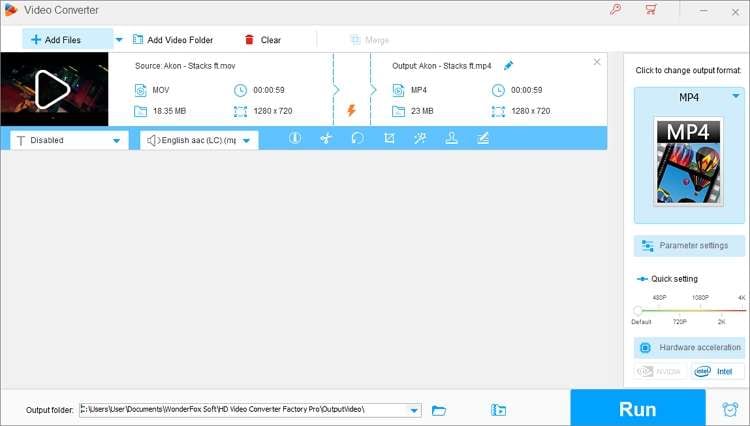
Résumé
Comme vous pouvez le constater, regarder un fichier AVI ou tout autre fichier vidéo sur la PlayStation 4 est simple comme bonjour. Il suffit de convertir la vidéo en PS4, puis d'appliquer les étapes ci-dessus pour la regarder sur votre console de jeu. N'oubliez pas d'utiliser Wondershare UniConverter pour une lecture optimale des films sur les ordinateurs Mac ou Windows.
 Convertir des fichiers vidéo/audio en n’importe quel format, y compris MP4/MP3/WAV, etc.
Convertir des fichiers vidéo/audio en n’importe quel format, y compris MP4/MP3/WAV, etc.

Pierre Dubois
staff Éditeur